Les traductions sont fournies par des outils de traduction automatique. En cas de conflit entre le contenu d'une traduction et celui de la version originale en anglais, la version anglaise prévaudra.
Envoyer et recevoir AS2 des messages
Cette section décrit les processus d'envoi et de réception de AS2 messages. Il fournit également des détails sur les noms de fichiers et les emplacements associés AS2 aux messages.
Rubriques
Processus d'envoi de AS2 message
Le processus sortant est défini comme un message ou un fichier envoyé depuis AWS un client ou un service externe. La séquence des messages sortants est la suivante :
-
Un administrateur appelle la commande
start-file-transferAWS Command Line Interface (AWS CLI) ou l'StartFileTransferAPIopération. Cette opération fait référence à uneconnectorconfiguration. -
Transfer Family détecte une nouvelle demande de fichier et localise le fichier. Le fichier est compressé, signé et chiffré.
-
Un HTTP client de transfert exécute une HTTP POST demande pour transmettre la charge utile au AS2 serveur du partenaire.
-
Le processus renvoie la MDN réponse signée, en ligne avec la HTTP réponse (synchroneMDN).
-
Au fur et à mesure que le fichier passe d'une étape de transmission à l'autre, le processus fournit au client la réception de la MDN réponse et les détails du traitement.
-
Le AS2 serveur distant met le fichier déchiffré et vérifié à la disposition de l'administrateur partenaire.
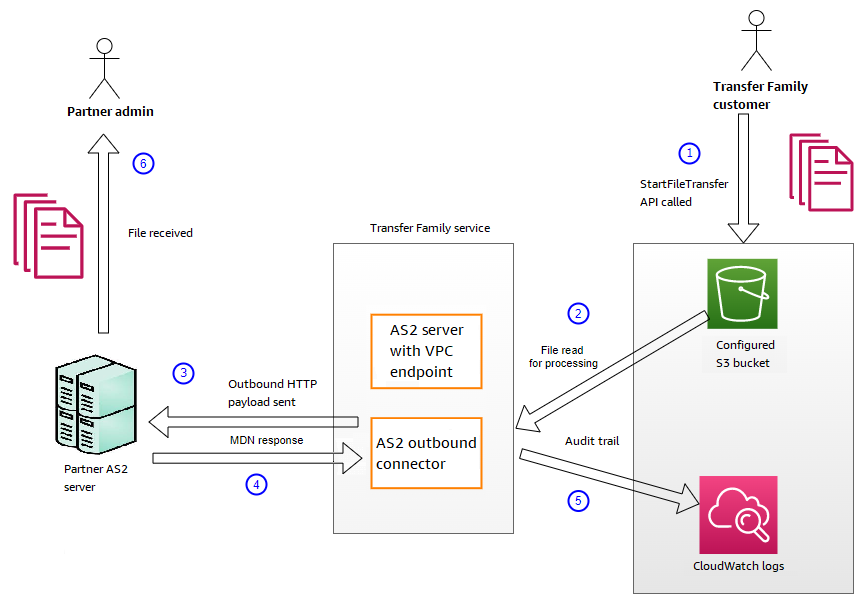
AS2le traitement prend en charge de nombreux protocoles RFC 4130, en mettant l'accent sur les cas d'utilisation courants et sur l'intégration avec les implémentations de serveurs AS2 compatibles existantes. Pour plus de détails sur les configurations prises en charge, consultezAS2configurations prises en charge.
Processus de réception des AS2 messages
Le processus entrant est défini comme un message ou un fichier transféré vers votre AWS Transfer Family serveur. La séquence des messages entrants est la suivante :
Un administrateur ou un processus automatisé lance un transfert de AS2 fichiers sur le AS2 serveur distant du partenaire.
Le AS2 serveur distant du partenaire signe et chiffre le contenu du fichier, puis envoie une HTTP POST demande à un point de terminaison AS2 entrant hébergé sur Transfer Family.
-
À l'aide des valeurs configurées pour le serveur, les partenaires, les certificats et le contrat, Transfer Family déchiffre et vérifie la charge utile. AS2 Le contenu du fichier est stocké dans le magasin de fichiers Amazon S3 configuré.
-
La MDN réponse signée est renvoyée soit en ligne avec la HTTP réponse, soit de manière asynchrone par le biais d'une HTTP POST demande séparée envoyée au serveur d'origine.
Une piste d'audit contenant les détails de l'échange est écrite pour Amazon CloudWatch .
Le fichier déchiffré est disponible dans un dossier nommé.
inbox/processed

Envoi et réception de AS2 messages via HTTPS
Cette section décrit comment configurer un serveur Transfer Family qui utilise le AS2 protocole pour envoyer et recevoir des messagesHTTPS.
Envoyer AS2 des messages HTTPS
Pour envoyer AS2 des messages en utilisantHTTPS, créez un connecteur contenant les informations suivantes :
-
Pour leURL, spécifiez un HTTPS URL
Pour l'algorithme de chiffrement, spécifiez
NONE.-
Fournissez les valeurs restantes pour le connecteur, comme décrit dansConfiguration des AS2 connecteurs.
Recevez AS2 des messages HTTPS
AWS Transfer Family AS2les serveurs fournissent actuellement uniquement le HTTP transport via le port 5080. Cependant, vous pouvez vous connecter TLS à un équilibreur de charge situé devant le point de VPC terminaison de votre serveur Transfer Family en utilisant le port et le certificat de votre choix. Avec cette approche, vous pouvez utiliser les AS2 messages entrantsHTTPS.
Prérequis
-
VPCIl doit se trouver sur le même serveur Région AWS que celui de votre Transfer Family.
-
Les sous-réseaux de votre serveur VPC doivent se trouver dans les zones de disponibilité dans lesquelles vous souhaitez utiliser votre serveur.
Note
Chaque serveur Transfer Family peut prendre en charge jusqu'à trois zones de disponibilité.
-
Allouez jusqu'à trois adresses IP élastiques dans la même région que votre serveur. Vous pouvez également choisir d'apporter votre propre plage d'adresses IP (BYOIP).
Note
Le nombre d'adresses IP élastiques doit correspondre au nombre de zones de disponibilité que vous utilisez avec les points de terminaison de votre serveur.
Configurez votre Network Load Balancer
Configurez un Network Load Balancer NLB () connecté à Internet dans votre. VPC
Pour créer un Network Load Balancer et définir le VPC point de terminaison du serveur comme cible de l'équilibreur de charge
-
Ouvrez la console Amazon Elastic Compute Cloud à l'adresse https://console.aws.amazon.com/ec2/
. -
Dans le volet de navigation, choisissez Load Balancers, puis Create load Balancer.
-
Sous Network Load Balancer, choisissez Créer.
-
Dans la section Configuration de base, entrez les informations suivantes :
-
Dans Nom, entrez un nom descriptif pour l'équilibreur de charge.
-
Pour Méthodes, choisissez Accessible sur Internet.
-
Pour IP address type (Type d'adresse IP), choisissez IPv4.
-
-
Dans la section Cartographie du réseau, entrez les informations suivantes :
-
Pour VPC, choisissez le cloud privé virtuel (VPC) que vous avez créé.
-
Sous Mappages, choisissez les zones de disponibilité associées aux sous-réseaux publics disponibles dans les mêmes zones que celles VPC que vous utilisez avec les points de terminaison de votre serveur.
-
Pour l'IPv4adresse de chaque sous-réseau, choisissez l'une des adresses IP élastiques que vous avez allouées.
-
-
Dans la section Écouteurs et routage, entrez les informations suivantes :
-
Pour Protocol (Protocole), choisissez TLS.
-
Pour Port, entrez
5080. -
Pour Action par défaut, choisissez Créer un groupe cible. Pour en savoir plus sur la création d'un nouveau groupe cible, consultezPour créer un groupe cible.
Après avoir créé un groupe cible, entrez son nom dans le champ Action par défaut.
-
-
Dans la section Paramètres de l'écouteur sécurisé, choisissez votre certificat dans la zone DefaultSSL/TLScertificate.
-
Choisissez Créer un équilibreur de charge pour créer votreNLB.
-
(Facultatif, mais recommandé) Activez les journaux d'accès au Network Load Balancer afin de conserver une piste d'audit complète, comme décrit dans la section Journaux d'accès de votre Network Load Balancer.
Nous recommandons cette étape car la TLS connexion est interrompue auNLB. Par conséquent, l'adresse IP source reflétée dans vos groupes de AS2 CloudWatch log Transfer Family est l'adresse IP privée NLB de votre partenaire commercial, et non l'adresse IP externe de votre partenaire commercial.
Après avoir configuré l'équilibreur de charge, les clients communiquent avec celui-ci via l'écouteur de port personnalisé. L'équilibreur de charge communique ensuite avec le serveur via le port 5080.
Pour créer un groupe cible
-
Après avoir choisi Créer un groupe cible dans la procédure précédente, vous êtes redirigé vers la page Spécifier les détails du groupe pour un nouveau groupe cible.
-
Dans la section Configuration de base, entrez les informations suivantes.
-
Pour Choisir un type de cible, choisissez les adresses IP.
-
Pour Nom du groupe cible, saisissez un nom pour le groupe cible.
-
Pour Protocol (Protocole), choisissez TCP.
-
Pour Port, entrez
5080. -
Pour IP address type (Type d'adresse IP), choisissez IPv4.
-
Pour VPC, choisissez celui VPC que vous avez créé pour votre AS2 serveur Transfer Family.
-
-
Dans la section Health checks, choisissez TCPle protocole Health check.
-
Choisissez Suivant.
-
Sur la page Enregistrer les cibles, entrez les informations suivantes :
-
Pour Network, vérifiez que celui VPC que vous avez créé pour votre AS2 serveur Transfer Family est spécifié.
-
Pour IPv4l'adresse, entrez l'IPv4adresse privée des points de terminaison de votre AS2 serveur Transfer Family.
Si vous avez plusieurs points de terminaison pour votre serveur, choisissez Ajouter une IPv4 adresse pour ajouter une autre ligne permettant de saisir une autre IPv4 adresse. Répétez ce processus jusqu'à ce que vous ayez saisi les adresses IP privées de tous les points de terminaison de votre serveur.
-
Assurez-vous que Ports est réglé sur
5080. -
Choisissez Inclure comme en attente ci-dessous pour ajouter vos entrées à la section Objectifs de révision.
-
-
Dans la section Vérifier les cibles, passez en revue vos cibles IP.
-
Choisissez Créer un groupe cible, puis revenez à la procédure précédente pour créer votre groupe cible NLB et entrez le nouveau groupe cible à l'endroit indiqué.
Tester l'accès au serveur depuis une adresse IP élastique
Connectez-vous au serveur via le port personnalisé en utilisant une adresse IP élastique ou le DNS nom du Network Load Balancer.
Important
Gérez l'accès à votre serveur à partir des adresses IP des clients en utilisant les listes de contrôle d'accès réseau (réseauACLs) pour les sous-réseaux configurés sur l'équilibreur de charge. Les ACL autorisations réseau sont définies au niveau du sous-réseau, de sorte que les règles s'appliquent à toutes les ressources qui utilisent le sous-réseau. Vous ne pouvez pas contrôler l'accès depuis les adresses IP des clients à l'aide de groupes de sécurité, car le type de cible de l'équilibreur de charge est défini sur les adresses IP plutôt que sur les instances. Par conséquent, l'équilibreur de charge ne conserve pas les adresses IP sources. Si les vérifications de santé du Network Load Balancer échouent, cela signifie que l'équilibreur de charge ne peut pas se connecter au point de terminaison du serveur. Pour résoudre ce problème, vérifiez les points suivants :
-
Vérifiez que le groupe de sécurité associé au point de terminaison
du serveur autorise les connexions entrantes provenant des sous-réseaux configurés sur l'équilibreur de charge. L'équilibreur de charge doit pouvoir se connecter au point de terminaison du serveur via le port 5080. -
Vérifiez que l'état du serveur est en ligne.
Transférer des fichiers à l'aide d'un AS2 connecteur
AS2les connecteurs établissent une relation entre les partenaires commerciaux pour les transferts de AS2 messages d'un serveur Transfer Family vers une destination externe appartenant au partenaire.
Vous pouvez utiliser Transfer Family pour envoyer AS2 des messages en faisant référence à l'ID du connecteur et aux chemins d'accès aux fichiers, comme illustré dans la commande suivante start-file-transfer AWS Command Line Interface (AWS CLI) :
aws transfer start-file-transfer --connector-id c-1234567890abcdef0\ --send-file-paths "/DOC-EXAMPLE-SOURCE-BUCKET/myfile1.txt" "/DOC-EXAMPLE-SOURCE-BUCKET/myfile2.txt"
Pour obtenir les détails de vos connecteurs, exécutez la commande suivante :
aws transfer list-connectors
La list-connectors commande renvoie le connecteur IDs et Amazon Resource Names (ARNs) pour vos connecteurs. URLs
Pour renvoyer les propriétés d'un connecteur spécifique, exécutez la commande suivante avec l'ID que vous souhaitez utiliser :
aws transfer describe-connector --connector-idyour-connector-id
La describe-connector commande renvoie toutes les propriétés du connecteur, notamment ses rôles, ses profilsURL, ses notifications de disposition des messages (MDNs), ses balises et ses mesures de surveillance.
Vous pouvez vérifier que le partenaire a bien reçu les fichiers en consultant les MDN fichiers JSON et. Ces fichiers sont nommés conformément aux conventions décrites dansNoms et emplacements des fichiers. Si vous avez configuré un rôle de journalisation lors de la création du connecteur, vous pouvez également vérifier l'état des AS2 messages dans vos CloudWatch journaux.
Pour consulter les détails du AS2 connecteur, voirAfficher les détails AS2 du connecteur. Pour plus d'informations sur la création de AS2 connecteurs, consultezConfiguration des AS2 connecteurs.
Noms et emplacements des fichiers
Cette section décrit les conventions de dénomination des fichiers pour AS2 les transferts.
Pour les transferts de fichiers entrants, tenez compte des points suivants :
-
Vous spécifiez le répertoire de base dans un accord. Le répertoire de base est le nom du compartiment Amazon S3 associé à un préfixe, le cas échéant. Par exemple,
/DOC-EXAMPLE-BUCKET/AS2-folder. -
Si un fichier entrant est traité avec succès, le fichier (et le JSON fichier correspondant) est enregistré
/processeddans le dossier. Par exemple,/DOC-EXAMPLE-BUCKET/AS2-folder/processed.Le JSON fichier contient les champs suivants :
-
agreement-id -
as2-from -
as2-to -
as2-message-id -
transfer-id -
client-ip -
connector-id -
failure-message -
file-path -
message-subject -
mdn-message-id -
mdn-subject -
requester-file-name -
requester-content-type -
server-id -
status-code -
failure-code -
transfer-size
-
-
Si un fichier entrant ne peut pas être traité correctement, le fichier (et le JSON fichier correspondant) est enregistré
/faileddans le dossier. Par exemple,/DOC-EXAMPLE-BUCKET/AS2-folder/failed. -
Le fichier transféré est stocké dans le
processeddossier sous le nomoriginal_filename.messageId.original_extension -
Un JSON fichier est créé et enregistré sous le nom
original_filename.messageId.original_extension.json.jsonest ajoutée au nom du fichier transféré. -
Un fichier d'avis de disposition des messages (MDN) est créé et enregistré sous le nom
original_filename.messageId.original_extension.mdn.mdnest ajoutée au nom du fichier transféré. -
Si un fichier entrant est nommé
ExampleFileInS3Payload.dat, les fichiers suivants sont créés :-
Fichier —
ExampleFileInS3Payload.c4d6b6c7-23ea-4b8c-9ada-0cb811dc8b35@44313c54b0a46a36.dat -
JSON –
ExampleFileInS3Payload.c4d6b6c7-23ea-4b8c-9ada-0cb811dc8b35@44313c54b0a46a36.dat.json -
MDN –
ExampleFileInS3Payload.c4d6b6c7-23ea-4b8c-9ada-0cb811dc8b35@44313c54b0a46a36.dat.mdn
-
Pour les transferts sortants, le nom est similaire, à la différence qu'il n'y a aucun fichier de message entrant et que l'ID de transfert du message transféré est également ajouté au nom du fichier. L'ID de transfert est renvoyé par l'StartFileTransferAPIopération (ou lorsqu'un autre processus ou script appelle cette opération).
-
transfer-idIl s'agit d'un identifiant associé à un transfert de fichier. Toutes les demandes faisant partie d'unStartFileTransferappel partagent untransfer-id. -
Le répertoire de base est le même que le chemin que vous utilisez pour le fichier source. En d'autres termes, le répertoire de base est le chemin que vous spécifiez dans l'
StartFileTransferAPIopération ou lastart-file-transferAWS CLI commande. Par exemple :aws transfer start-file-transfer --send-file-paths/DOC-EXAMPLE-BUCKET/AS2-folder/file-to-send.txtSi vous exécutez cette commande MDN et que JSON les fichiers sont enregistrés dans
/DOC-EXAMPLE-BUCKET/AS2-folder/processed(pour les transferts réussis) ou/DOC-EXAMPLE-BUCKET/AS2-folder/failed(pour les transferts infructueux). -
Un JSON fichier est créé et enregistré sous le nom
original_filename.transferId.messageId.original_extension.json -
Un MDN fichier est créé et enregistré sous le nom
original_filename.transferId.messageId.original_extension.mdn -
Si un fichier sortant est nommé
ExampleFileOutTestOutboundSyncMdn.dat, les fichiers suivants sont créés :-
JSON –
ExampleFileOutTestOutboundSyncMdn.dedf4601-4e90-4043-b16b-579af35e0d83.fbe18db8-7361-42ff-8ab6-49ec1e435f34@c9c705f0baaaabaa.dat.json -
MDN –
ExampleFileOutTestOutboundSyncMdn.dedf4601-4e90-4043-b16b-579af35e0d83.fbe18db8-7361-42ff-8ab6-49ec1e435f34@c9c705f0baaaabaa.dat.mdn
-
Vous pouvez également consulter les CloudWatch journaux pour consulter les détails de vos transferts, y compris ceux qui ont échoué.
Codes d’état
Le tableau suivant répertorie tous les codes de statut qui peuvent être enregistrés dans les CloudWatch journaux lorsque vous ou votre partenaire envoyez un AS2 message. Les différentes étapes de traitement des messages s'appliquent à différents types de messages et sont destinées uniquement à la surveillance. Les FAILED états COMPLETED et représentent l'étape finale du traitement et sont visibles dans JSON les fichiers.
| Code | Description | Le traitement est terminé ? |
|---|---|---|
| PROCESSING | Le message est en cours de conversion dans son format final. Par exemple, les étapes de décompression et de déchiffrement ont toutes deux ce statut. | Non |
| MDN_TRANSMIT | Le traitement des messages consiste à envoyer une MDN réponse. | Non |
| MDN_RECEIVE | Le traitement des messages reçoit une MDN réponse. | Non |
| COMPLETED | Le traitement des messages s'est terminé avec succès. Cet état inclut l'envoi MDN d'un message entrant ou pour MDN vérifier les messages sortants. | Oui |
| FAILED | Le traitement du message a échoué. Pour obtenir la liste des codes d'erreur, consultezCodes d'erreur AS2. | Oui |
JSONFichiers d'exemple
Cette section répertorie des exemples de JSON fichiers pour les transferts entrants et sortants, y compris des exemples de fichiers pour les transferts réussis et les transferts qui échouent.
Exemple de fichier sortant transféré avec succès :
{ "requester-content-type": "application/octet-stream", "mesage-subject": "File xyzTest from MyCompany_OID to partner YourCompany", "requester-file-name": "TestOutboundSyncMdn-9lmCr79hV.dat", "as2-from": "MyCompany_OID", "connector-id": "c-c21c63ceaaf34d99b", "status-code": "COMPLETED", "disposition": "automatic-action/MDN-sent-automatically; processed", "transfer-size": 3198, "mdn-message-id": "OPENAS2-11072022063009+0000-df865189-1450-435b-9b8d-d8bc0cee97fd@PartnerA_OID_MyCompany_OID", "mdn-subject": "Message be18db8-7361-42ff-8ab6-49ec1e435f34@c9c705f0baaaabaa has been accepted", "as2-to": "PartnerA_OID", "transfer-id": "dedf4601-4e90-4043-b16b-579af35e0d83", "file-path": "/DOC-EXAMPLE-BUCKET/as2testcell0000/openAs2/TestOutboundSyncMdn-9lmCr79hV.dat", "as2-message-id": "fbe18db8-7361-42ff-8ab6-49ec1e435f34@c9c705f0baaaabaa", "timestamp": "2022-07-11T06:30:10.791274Z" }
Exemple de fichier sortant transféré sans succès :
{ "failure-code": "HTTP_ERROR_RESPONSE_FROM_PARTNER", "status-code": "FAILED", "requester-content-type": "application/octet-stream", "subject": "Test run from Id da86e74d6e57464aae1a55b8596bad0a to partner 9f8474d7714e476e8a46ce8c93a48c6c", "transfer-size": 3198, "requester-file-name": "openAs2TestOutboundWrongAs2Ids-necco-3VYn5n8wE.dat", "as2-message-id": "9a9cc9ab-7893-4cb6-992a-5ed8b90775ff@718de4cec1374598", "failure-message": "http://Test123456789.us-east-1.elb.amazonaws.com:10080 returned status 500 for message with ID 9a9cc9ab-7893-4cb6-992a-5ed8b90775ff@718de4cec1374598", "transfer-id": "07bd3e07-a652-4cc6-9412-73ffdb97ab92", "connector-id": "c-056e15cc851f4b2e9", "file-path": "/testbucket-4c1tq6ohjt9y/as2IntegCell0002/openAs2/openAs2TestOutboundWrongAs2Ids-necco-3VYn5n8wE.dat", "timestamp": "2022-07-11T21:17:24.802378Z" }
Exemple de fichier entrant transféré avec succès :
{ "requester-content-type": "application/EDI-X12", "subject": "File openAs2TestInboundAsyncMdn-necco-5Ab6bTfCO.dat sent from MyCompany to PartnerA", "client-ip": "10.0.109.105", "requester-file-name": "openAs2TestInboundAsyncMdn-necco-5Ab6bTfCO.dat", "as2-from": "MyCompany_OID", "status-code": "COMPLETED", "disposition": "automatic-action/MDN-sent-automatically; processed", "transfer-size": 1050, "mdn-subject": "Message Disposition Notification", "as2-message-id": "OPENAS2-11072022233606+0000-5dab0452-0ca1-4f9b-b622-fba84effff3c@MyCompany_OID_PartnerA_OID", "as2-to": "PartnerA_OID", "agreement-id": "a-f5c5cbea5f7741988", "file-path": "processed/openAs2TestInboundAsyncMdn-necco-5Ab6bTfCO.OPENAS2-11072022233606+0000-5dab0452-0ca1-4f9b-b622-fba84effff3c@MyCompany_OID_PartnerA_OID.dat", "server-id": "s-5f7422b04c2447ef9", "timestamp": "2022-07-11T23:36:36.105030Z" }
Exemple de fichier entrant transféré sans succès :
{ "failure-code": "INVALID_REQUEST", "status-code": "FAILED", "subject": "Sending a request from InboundHttpClientTests", "client-ip": "10.0.117.27", "as2-message-id": "testFailedLogs-TestRunConfig-Default-inbound-direct-integ-0c97ee55-af56-4988-b7b4-a3e0576f8f9c@necco", "as2-to": "0beff6af56c548f28b0e78841dce44f9", "failure-message": "Unsupported date format: 2022/123/456T", "agreement-id": "a-0ceec8ca0a3348d6a", "as2-from": "ab91a398aed0422d9dd1362710213880", "file-path": "failed/01187f15-523c-43ac-9fd6-51b5ad2b08f3.testFailedLogs-TestRunConfig-Default-inbound-direct-integ-0c97ee55-af56-4988-b7b4-a3e0576f8f9c@necco", "server-id": "s-0582af12e44540b9b", "timestamp": "2022-07-11T06:30:03.662939Z" }